Apple iOS 13:ssa ja iPadOS: ssä esitteli mahdollisuuden käyttää mukautettuja kirjasimia teknisesti koko järjestelmässä. Mutta vaikka käytät uusinta ohjelmistoa, et ehkä ole nähnyt sitä.
Tämä johtuu siitä, että mukautetulla fonttikyvyllä on joitain rajoituksia - ainakin tällä hetkellä - ja että se on itse asiassa ollut melko hiljainen ominaisuus toistaiseksi. Mutta äskettäin on julkaistu kolmannen osapuolen sovelluspäivitys, joka voi tarjota hyvän tilaisuuden kokeilla mukautettuja fontteja itsellesi iPhonessa, iPadissa tai iPod touchissa.
Aiheeseen liittyvä:
- Kuinka avata kaksi saman sovelluksen esiintymää iPadissa iPadOS: lla
- iOS 13- tai iPadOS-ongelmat ja niiden korjaaminen – Vianmääritysopas
- 13 asetusta, joita sinun tulee muuttaa iOS 13:ssa tai iPadOS: ssä
- Tässä ovat parhaat lisävarusteet iPadOS: lle
- iOS: n ja iPadOS: n päivittäminen Finderilla ja macOS Catalinalla
Sisällys
-
Mukautetut fontit iOS 13:ssa ja iPadOS: ssä
- Kykyjen rajoitukset
-
Adobe Creative Cloudin mukautetut fontit iPadille
- Muita vaihtoehtoja
-
Mukautettujen fonttien käyttäminen iOS 13:ssa ja iPadOS: ssä
- Mukautettujen fonttien asentaminen ja hallinta
- Missä voit käyttää mukautettuja fontteja
- Aiheeseen liittyvät julkaisut:
Mukautetut fontit iOS 13:ssa ja iPadOS: ssä
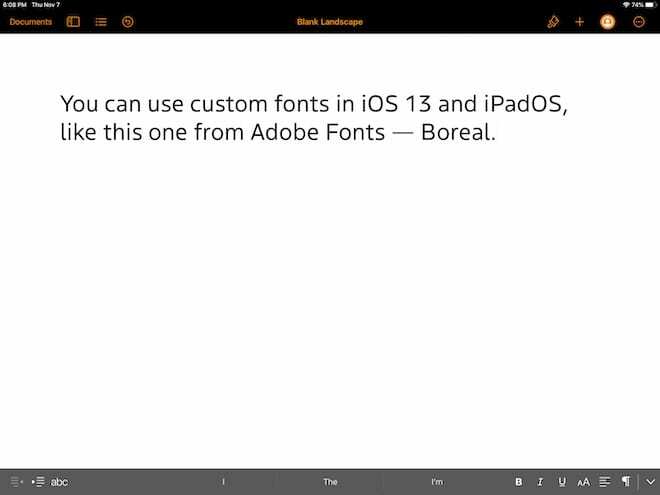
Tämä ominaisuus on melko yksinkertainen: voit asentaa ja käyttää mukautettuja kirjasimia iOS 13:ssa ja iPadOS: ssä. Nämä fontit toimivat koko järjestelmässä – vaikkakaan eivät ehkä odotetulla tavalla.
Vaikka ominaisuus julkistettiin osana iPadOS: ää, oletettavasti tapana tehdä järjestelmästä enemmän tietokoneen kaltainen, se on myös täysin saatavilla iPhonessa osana iOS 13:a.
Mitä tulee Applen mukaan, käyttäjät voivat helposti löytää mukautettuja sovelluksia App Storesta ja asentaa ne järjestelmään. Sieltä he voivat hallita mukautettuja sovelluksia Asetuksista - ja käyttää niitä "suosikkisovelluksissaan".
Apple on yleensä melko rajoittava mobiilikäyttöjärjestelmiensä suhteen, joten mahdollisuus käyttää mukautettuja kirjasimia on tervetullut muutos monille käyttäjille.
Vaikka Apple julkisti ominaisuuden jo kesäkuussa, se on itse asiassa ollut suhteellisen hiljainen lisäys ilman paljon fanfaaria. Tämä kestää tähän viikkoon asti, jolloin kolmannen osapuolen sovellusten valmistaja esitteli uuden tavan hyödyntää sitä.
Kykyjen rajoitukset
Vaikka Apple kutsuu mukautettuja kirjasimia järjestelmän laajuisiksi ominaisuuksiksi, et voi itse asiassa muuttaa järjestelmää tai käyttöliittymän fonttia. Se jää todennäköisesti San Franciscoksi lähitulevaisuudessa.
Yhteensopivuuteen liittyy myös joitain näkökohtia. Sen lisäksi, että käyttäjät voivat asentaa kirjasimia, Apple esitteli uuden API: n, jonka avulla kolmannen osapuolen sovellusten kehittäjät voivat lisätä ominaisuuden tuen omiin sovelluksiinsa.
Tätä artikkelia kirjoitettaessa mukautettuja kirjasimia tukevien sovellusten saatavuus ei ole liian laaja. Mutta se todennäköisesti muuttuu tulevaisuudessa.
On myös syytä huomata, että Apple voi yllättää kaikki ja antaa käyttäjien hyödyntää mukautettuja kirjasimia muissa järjestelmäasetuksissa. Vaikka emme tarkalleen odota voivamme korvata San Franciscoa toisella kirjasimella lähiaikoina, on olemassa monia muita tapoja, joilla käyttäjät voivat todella hyödyntää mukautettuja kirjasimia.
Adobe Creative Cloudin mukautetut fontit iPadille
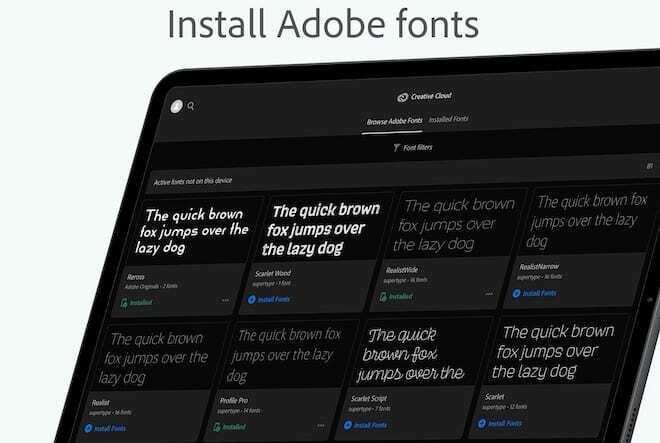
Kolmannen osapuolen kehittäjistä puhuttaessa Adobe julkaisi äskettäin uuden päivityksen Creative Cloud -sovellukselleen, jonka avulla käyttäjät voivat hyödyntää vakavasti uutta mukautettua kirjasinominaisuutta.
Tarkemmin sanottuna Creative Cloud -sovelluksen avulla käyttäjät voivat nyt asentaa kirjasimia Adobe Font -tietokannasta iPhoneen tai iPadiin. Se on iso asia, kun ottaa huomioon, kuinka monta fonttia on.
Adobe Fontsissa on yli 17 000 kirjasinta, mutta kuten arvata saattaa, tarvitset Creative Cloud -tilauksen käyttääksesi niitä.
Mutta älä ole pettynyt. Adobe on itse asiassa antanut 1 300 näistä fonteista kaikkien iOS 13- tai iPadOS-käyttäjien saataville.
Itse Creative Cloud -sovellus on myös erittäin suositeltavaa kaikille Creative Cloud -käyttäjille, koska se tarjoaa helpon projektin organisoinnin Adoben pilvitallennustilan kautta. Mutta vaikka et olisi, se kannattaa silti ladata vain ilmaisten fonttien vuoksi.
Muita vaihtoehtoja
Vaikka Adobe Creative Cloud -sovelluksen päivitys keräsi jonkin verran mediahuomiota, on itse asiassa joitain muita kolmannen osapuolen sovelluksia, joiden avulla voit asentaa mukautettuja kirjasimia.
Emme puhu huonoista ratkaisusovelluksista. Nämä ovat sovelluksia, jotka ovat täysin yhteensopivia Applen mukautetun kirjasinsovellusliittymän kanssa.
Käytämme Creative Cloudia tämän artikkelin tarkoituksiin. Mutta jos olet suunnittelija, nörtti tai joku, joka haluaa vain käyttää mukautettuja kirjasimia, suosittelemme tarkistamaan muut sovellukset, kuten Font Diner.
Mukautettujen fonttien käyttäminen iOS 13:ssa ja iPadOS: ssä
Nyt kun olet hyvin perehtynyt mukautetun kirjasinominaisuuden ominaisuuksiin ja rajoituksiin, asennat ja käytät mukautettuja kirjasimia iPhonessa tai iPadissa seuraavasti.
Mukautettujen fonttien asentaminen ja hallinta
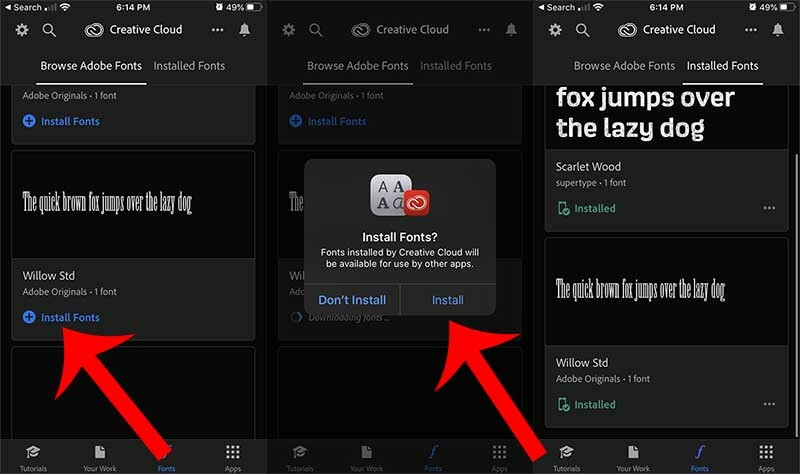
Kuten aiemmin mainittiin, käytämme tässä artikkelissa Adobe Creative Cloudia. Tämä johtuu Adoben maineesta ja saatavilla olevien fonttien laadusta.
Muista, että sinun on luotava Adobe-tili, jotta voit käyttää 1 300 ilmaista kirjasinta. Mutta sinun ei tarvitse maksaa mistään muusta saadaksesi ne. Creative Cloud -tilaus vaaditaan vain, jos haluat täyden valikoiman 17 000 kappaletta.
- Lataa Adobe Creative Cloud -sovellus App Storesta iPhonelle tai iPadille.
- Kirjaudu sisään tai luo ilmainen Adobe-tili.
- Avaa Fontit-välilehti napauttamalla Fontit-painiketta alavalikkopalkissa.
- Täältä voit selata täydellistä luetteloa käytettävissä olevista fonteista (joko ilmaisista tai maksullisista).
- Asenna fontti napauttamalla Asenna kirjasimet.
- Vahvista iOS-valintaikkuna napauttamalla Asenna.
Adobe Creative Cloud -sovelluksessa voit myös napauttaa Asennetut kirjasimet -välilehteä selataksesi aiemmin lataamiasi kirjasintyyppejä.
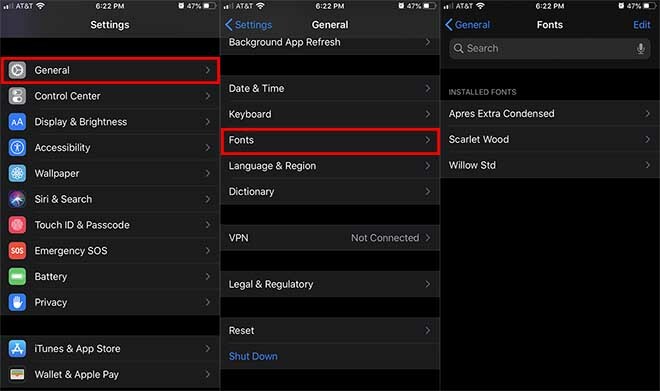
Voit myös hallita fonttejasi ja poistaa ne halutessasi valitsemalla Asetukset -> Yleiset -> Kirjasimet.
Missä voit käyttää mukautettuja fontteja
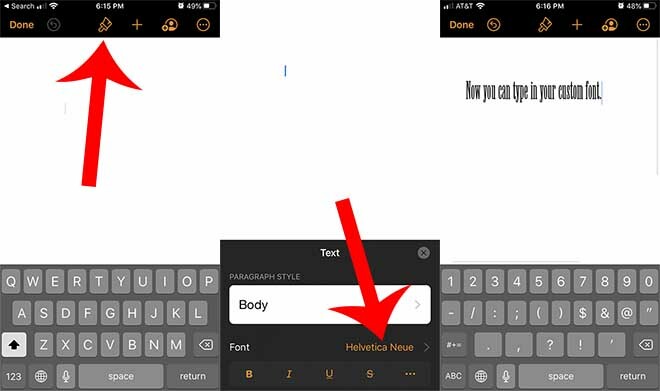
Tässä on iOS 13:n ja iPadOS: n mukautettujen fonttien juttu: et voi tällä hetkellä tehdä niitä monissa paikoissa. Mutta se todennäköisesti muuttuu ajan myötä.
Vaikka Notesin tai Mail-sovelluksen kaltaisten sovellusten pitäisi olla teknisesti yhteensopivia mukautettujen kirjasimien kanssa, niitä ei tällä hetkellä täytetä iPadOS: n tai iOS 13:n uusimmassa versiossa.
Se on todennäköisesti virhe tai Applen virhe. Tiedä vain, että yritys todennäköisesti ottaa käyttöön laajemman tuen mukautetuille kirjasimille omissa alkuperäisissä sovelluksissaan ajan myötä. Kolmannen osapuolen kehittäjät, erityisesti suunnittelun alalla, tekevät myös todennäköisesti samoin.
Sillä välin hyvä tapa testata niitä on käyttää niitä Applen omien iWork-sovellusten kanssa. Se sisältää sivut, pääpuheenvuorot ja numerot.
Tässä on esimerkki.
- Lataa iWork-sovellus, kuten Pages tai Keynote, jos et ole jo tehnyt niin.
- Luo uusi asiakirja.
- Napauta sivellinkuvaketta ylävalikkopalkissa.
- Napauta luettelossa olevaa kirjasintyyppiä lähellä Fontti-otsikkoa.
- Vieritä alas ja etsi lataamasi ja asentamasi fontti.
Käytätkö mukautettuja fontteja iPadissasi? Mitä ongelmia kohtaat käyttäessäsi mukautettuja kirjasimia? Kuinka Apple voi parantaa mukautettuja kirjasimia käyttäjille?

Mike on freelance-toimittaja San Diegosta, Kaliforniasta.
Vaikka hän käsittelee ensisijaisesti Applea ja kuluttajateknologiaa, hänellä on aiempaa kokemusta yleisen turvallisuuden, paikallishallinnon ja koulutuksen kirjoittamisesta useissa julkaisuissa.
Hän on käyttänyt useita hattuja journalismin alalla, mukaan lukien kirjailija, toimittaja ja uutissuunnittelija.